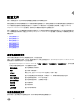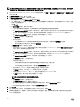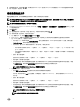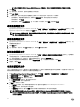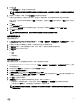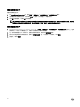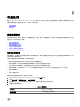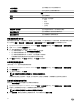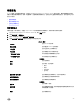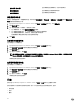Users Guide
注: 对于既没有 iDRAC Express 也没有 Enterprise 卡的主机,iDRAC 测试连接的结果表示
不适用于此系统
。
5. 单击下一步。
6. 在“选择主机”对话框中,选择此连接配置文件的主机。
7.
单击 OK(确定)。
8. “关联的主机”选项卡可让您在所选服务器上测试 iDRAC 和主机证书。请执行以下一项操作:
• 要开始测试,请选择要检查的主机,然后单击测试连接图标。其他选项处于非活动状态。
测试完成后,单击完成。
• 要停止测试,请单击中止所有测试。在“中止测试”对话框中,单击确定,然后单击完成。
刷新连接配置文件
在 OpenManage Integration for VMware vCenter 中,在管理 → 配置文件 → 凭据配置文件 → 连接配置文件选项卡上,单击
在 VMware vSphere Web Client 标题栏上的刷新图标。
注: 从 vCenter 中移除主机后,当您导航至连接配置文件页面时,系统将提示您从连接配置文件中移除该主机。确认
后,该主机将从连接配置文件中移除。
删除连接配置文件
1. 在 OpenManage Integration for VMware vCenter 中,在 管理 → 配置文件 → 凭据配置文件 → 连接配置文件 选项卡上,选
择要删除的配置文件。
2. 单击删除图标。
3. 在“删除确认”消息中,单击是删除配置文件,或单击否取消删除操作。
测试连接配置文件
1. 在 OpenManage Integration for VMware vCenter 中,在管理 → 配置文件 凭据配置文件连接配置文件 选项卡上,选择要测
试的连接配置文件。此操作可能需要几分钟时间来完成。
2. 在“测试连接配置文件”对话框中,选择您要测试的主机,然后单击测试连接图标。
3. 要中止所有选择的测试并取消测试,请单击中止所有测试。在“中止测试”对话框中,单击确定。
4. 要退出,请单击取消。
创建机箱配置文件
OMIVV 可监测所有与由 OMIVV 管理的 Dell 服务器相关联的 Dell 机箱。需要机箱配置文件来监测机箱。可创建与单个或多个机
箱关联的机箱凭据配置文件。请使用以下步骤创建机箱配置文件:
1. 在 OpenManage Integration for VMware vCenter 中,选择管理 → 配置文件 → 凭据配置文件 → 机箱配置文件。
2. 在机箱配置文件页面,单击加号 (+) 以创建一个新机箱配置文件。
3. 在机箱配置文件向导页面,请执行以下操作:
a. 在配置文件名称文本框中,输入配置文件名称。
b. 在说明文本框中,输入可选的说明。
4. 在凭据下,请执行以下操作:
a. 在用户名文本框中,键入具有管理权限的用户名(通常用于登录到 Chassis Management Controller)。
b. 在密码文本框中,输入相应用户名的密码。
c. 在验证密码 文本框中,输入在密码文本框中所输入的相同的密码。两个密码必须匹配。
注: 凭据可为本地或 Active Directory 凭据。在结合使用 Active Directory 凭据和机箱配置文件之前,在 Active
Directory 中必须存在 Active Directory 用户的帐户,并且必须为 Chassis Management Controller 配置基于 Active
Directory
的验证。
24